Inhoudsopgave Introductie... 2 Inloggen Tommybooking... 2 De startpagina... 3 Het reserveringsoverzicht... 4 Aanpassen van kolommen...
|
|
|
- Cecilia Hendriks
- 8 jaren geleden
- Aantal bezoeken:
Transcriptie
1 Inhoudsopgave Inhoudsopgave... 1 Introductie... 2 Inloggen Tommybooking... 2 De startpagina... 3 Het reserveringsoverzicht... 4 Aanpassen van kolommen... 5 Het planbord... 6 Tonen van weken ipv maanden...7 Legenda van het planbord...8 Update Planbord - boekingen... 9 Update Planbord - jaaroverzicht Update Boekingsoverzicht Het openen van een reservering Wijzigingen aanbrengen op de reservering Een gast in en uit checken Een gast boeken Gastenlijst Financieel Financiën Extra informatie
2 Introductie Het nieuwe reserveringssysteem, genaamd Tommy wordt per 1 januari 2013 ingevoerd. Het is een systeem dat gebruikt wordt door kleine en middelgrote recreatiebedrijven. Dat betekent dat er wel het een en ander aangepast is voor het Nivon en het gebruik in de accommodaties en kampeerterreinen, maar dat lang niet al de wensen van BHC s gehonoreerd zijn. Voordeel: gasten kunnen Online boeken, het verzoek komt bij de AMS en die moet het verzoek goedkeuren. Gasten kunnen onmiddellijk zien of er plaats is in het huis of op het kampeerterrein. Gastvrouwen/heren kunnen op een gebruikersvriendelijke manier hun gasten inboeken. Bij het wijzigen van een reservering zullen niet meteen weer annuleringskosten gemaakt worden. Tommy is een webbased programma en start door het aanklikken van het icoon dat op het bureaublad van de computer staat. Inloggen Er is geen wachtwoord nodig. Wordt er toch om een inlognaam en wachtwoord gevraagd, kijk dan in de mail, daar zit dan waarschijnlijk een nieuw wachtwoord in. Of bel met de AMS. Maar ook Oscar Bouwer kan hierbij helpen. Telefoonnummers staan achterin. Huiswachten restricties Het reserveringspakket Tommybooking kent geen autorisatie instellingen waardoor enkel zaken wel in beeld komen bij de huiswacht maar niet gebruikt mogen worden. Eenvoudig weg komt het erop neer dat huiswachten geen AMS kortingen mogen uitdelen, alleen de aanmeldsecretaris kan dat. geen bank/credit card betalingen mogen toevoegen, enkel pin of kas. 2
3 Startpagina Na het inloggen verschijnt gelijk de startpagina. Op de startpagina is rechts een kolom waar te zien is welke gasten er binnenkort aankomen en vertrekken. Aan de linkerkant kun je een nieuwe boeking maken via Boeken (1 locatie) of Boeken (meerdere locaties). Hierover straks meer. In het midden gedeelte staan soms reserveringsaanvragen die nog door de AMS moeten worden goedgekeurd. Hier hoeft de huiswacht niets mee te doen. 3
4 Het reserveringsoverzicht. In Nivonline was je waarschijnlijk gewend om allereerst via het reserveringsoverzicht te kijken welke gasten er vandaag en morgen aankomen. Dat kan ook in Tommy. Ga naar Overzicht. Je ziet direct al een lijst met reserveringen staan, gegroepeerd naar kamer of kampeerplaats. In het lege vakje boven de lijst met reserveringen kun je kiezen voor aankomstdatum of vertrekdatum. Vervolgens selecteer je de door jou gewenste aankomst of vertrekdatum in de datumvakjes ernaast. Klik daarna op zoeken en je hebt per kamer een lijst met reserveringen. Zoals in het plaatje hieronder. 4
5 Kolommen aanpassen voor overzichtelijkheid Voor het overzicht is het handig om de kolommen die je niet nodig hebt te verbergen en de andere kolommen breder te maken. Klik op het pijltje naast Reserveringen: Het vinkje voor Reservering en Acc. soort kun je wegklikken. Dan is er meer ruimte voor de andere kolommen. Door op het streepje tussen twee kolommen te gaan staan kun je een kolom breder maken. Je ziet dat je nu direct het kamernummer ziet en of een gast betaald heeft of niet. 5
6 Het Planbord Op het planbord kun je gemakkelijk een overzicht zien van de kamers die bezet en vrij zijn. Je kunt via het planbord geen reservering maken zoals in Nivonline. In Tommy zijn steeds de kamers gegroepeerd. Je ziet ze dus niet op volgorde van kamernummer maar alle 2 persoonskamers, alle driepersoons kamers en de vierpersoons kamers bij elkaar. Dat wordt even wennen. Om meer overzicht te krijgen kun je ervoor kiezen de reserveringen en aankomsten aan de rechterkant niet weer te laten geven. Dat doe je door onder het knopje weergave het vinkje voor reserveringen weg te halen. 6
7 Het tonen van weken ipv maanden Ook kun je alleen het planbord voor een week laten tonen. Je hebt dan meer zicht op de reserveringen en de namen die erbij staan. Elke reservering wordt weergegeven door een blauw balkje. Het rondje links (Aankomst indicator) in de blauwe balk geeft aan of een gast is aangekomen.; deze kleurt groen zodra de reservering is gemarkeerd als aangekomen. Betaalstatus: ( vierkantje)rood - geen betaling, oranje gedeeltelijk betaald, groen- volledig betaald. Vertrekstatus: (rondje rechts) Indien je de klant markeert als vertrokken dan kleurt deze status rood. 7
8 Legenda bij het planbord In het planbord kunnen de volgende kleuren voorkomen: Blauwe balk = bezet door een reservering Oranje balk: nog goed te keuren boekingen of reserveringen die op dit moment door een gast op internet wordt gedaan. Overige kleuren zijn blokkeringen door AMS, en daar staat ook bij te lezen waarom de locaties geblokkeerd zijn. Gasten die via internet boeken, krijgen een overzicht dat er kamers beschikbaar zijn; zij kunnen niet zien of kiezen welke kamer ze nemen. 8
9 Update Planbord - boekingen Vanaf de nieuwe update zijn de functies nieuwe boeking, blokkeren en de nieuwe functies blokkeren voor internet en jaaroverzicht te gebruiken zonder dat het planbord verdwijnt. Allen verschijnen in zgn. pop-up schermen. 9
10 Update planbord jaaroverzicht Op het jaar overzicht is gemakkelijk de bezetting te zien van de gekozen kamers Klik hiervoor op het planbord met de rechtermuisknop op een accommodatiesoort en kies jaaroverzicht. 10
11 Update Boekingsoverzicht LET OP: betalingsregeling staat bovenaan maar daar hoeft de Huiswachtwacht niets mee te doen. Een huiswacht kan wel betalingen toevoegen die op het huis gedaan worden. 11
12 Het Openen van een reservering Je kunt een reservering op verschillende manieren openen. Via de startpagina in de kolom aankomsten, via het bezettingsoverzicht door te dubbelklikken op een reservering of de reservering selecteren en op de knop openen te klikken. Via het planbord door met de rechtermuisknop op een reservering te klikken. In het overzicht zie je niet welke kamer de gast heeft gereserveerd, omdat dit de factuur is die een gast krijgt en wij ons niet willen vastpinnen op kamernummers. Onderaan het overzicht staat wat iemand nog moet betalen. Als er nog een betaling moet worden gedaan bij aankomst dan: Klik op Toevoegen en je kunt daar aangeven of iemand contant, met pin of met een Nivon cadeaubon betaalt. Wel opslaan daarna. 12
13 Wijzigingen aanbrengen op de reservering Aan de linkerkant van hetzelfde overzicht is een lijst: Klik je op Wijzig Gastgegevens / Personen dan staan daar de opmerkingen die de AMS erin gezet heeft. Je kunt via deze knoppen dus de gast naar een andere kamer verhuizen, of de periode wijzigen. Je kunt ook een boeking annuleren. Doe dat niet, als een gast heeft afgebeld, geef dit door aan de AMS, die bepaalt of er wel of geen annuleringskosten worden gerekend. Via de knop wijzig artikelen kun je bijvoorbeeld lakenpakketten op de rekening erbij zetten. Selecteer het aantal lakenpakketten, klik op Toevoegen en vervolgens op Doorgaan. En vervolgens afrekenen. 13
14 Een Gast in en uitchecken Ook dit kan via verschillende wegen In het reserveringsoverzicht selecteer je de reservering en klikt op het knopje opties rechts bovenin. Daar kies je Aangekomen. In het planbord: Rechtermuisknop klikken op de reservering en kies je Aangekomen. Een Gast boeken. Als gastvrouw/heer kun je gasten inboeken, dat hoeft niet beperkt te zijn tot jouw periode. Maar als het buiten jouw periode valt kunnen gasten ook zelf online boeken. Adviseer ze dat ook! (Tenzij ze geen computer hebben natuurlijk) Arrangementen, activiteiten van het huis gaan alleen via de AMS. Een nieuwe gast inboeken kan via de startpagina. Heb je 1 kamer nodig, neem dan de knop Boeken (1 locatie) Heb je meer kamers nodig, gebruik dan Boeken ( meerdere locaties) Kies de periode die de gast wenst, dan verschijnt er welke kamers nog beschikbaar zijn, vul zijn/haar gegevens in. Zoek op postcode of de gast al in het systeem staat. Dat voorkomt het vollopen van het systeem met steeds dezelfde namen Het boeken is een stuk simpeler geworden. 14
15 Gastenlijst Een gastenlijst ( voor het nachtregister) kan onder overzicht via de knop nachtregister worden gemaakt. Deze kan indien wenselijk ook naar Excel worden geëxporteerd om bijv te printen. Deze kan indien wenselijk ook naar Excel worden geëxporteerd om bijv te printen. 15
16 Financieel Hier staan alle rekeningen in. Klik op een gast en ook op deze manier kan er afgerekend worden. Huiswachten rekenen enkel per kas of per pin af en nooit per bank of credit card. Financiën We gaan weer gewoon met een kassa werken. Op de kassa vul je de bedragen in en het geld gaat in de kassa. Ook nu is er weer 100,- wisselgeld in kas. Komt er veel geld in kas, berg dat dan op in de kluis. Aan het eind van je werkperiode doe je de kassa uitslag van jouw periode in de envelop voor de penningmeester. Zie kassa instructie. (volgt nog) 16
17 Extra informatie Vragen is vrij Het vorige reserveringspakket Nivonline was niet flexibel, Tommybooking daarentegen kan veel. Let daarom op wat je doet. Raadpleeg altijd de AMS bij twijfel. Is de AMS niet beschikbaar bel dan gerust naar kantoor en vraag naar Oscar Bouwer of Greetje Noordman. Laat het goedkeuren op de start pagina van binnen gekomen reserveringen over aan de AMS Telefoon nummers en adressen De AMS van jouw locatie : Oscar Bouwer : obouwer@nivon.nl Indien afwezig Greetje Noordman : gnoordman@nivon.nl Indien afwezig AICN ( tommybooking) : info@aicn.nl +cc : obouwer@nivon.nl Deze handleiding is nog een beta versie waarop we graag jullie op en aanmerkingen ontvangen ter verbetering. U kunt deze sturen aan de auteur Hanneke Leeuwerink ( Huiswacht coördinator) hannekepaars@hotmail.com of Oscar Bouwer (systeembeheer landelijk buro) obouwer@nivon.nl Het Nivon wenst alle huis en terreinwachten een prettige tijd en samenwerking toe! Amsterdam, December
Handleiding Facebook Pergamano International Augustus 2012
 Handleiding Facebook Pergamano International Augustus 2012 Inhoudsopgave 1 Wat is Facebook? 2 Registreren bij Facebook en een account aanmaken 3 Foto s toevoegen in een album 4 Een omslag foto toevoegen
Handleiding Facebook Pergamano International Augustus 2012 Inhoudsopgave 1 Wat is Facebook? 2 Registreren bij Facebook en een account aanmaken 3 Foto s toevoegen in een album 4 Een omslag foto toevoegen
Handleiding voor managers
 Handleiding voor managers Vrijedagen Deze handleiding geeft biedt de handvaten ter ondersteuning voor het gebruik van Vrijedagen naar de wensen en behoeften van jouw eigen bedrijf. Dit betreft een verkorte
Handleiding voor managers Vrijedagen Deze handleiding geeft biedt de handvaten ter ondersteuning voor het gebruik van Vrijedagen naar de wensen en behoeften van jouw eigen bedrijf. Dit betreft een verkorte
Instructies m.b.t. SNLA
 Instructies m.b.t. SNLA Digitaal machtigen van WLD Ga naar www.mijn.rvo.nl; Ga naar inloggen, rechts bovenin uw scherm, nog boven het logo van de Rijksdienst voor Vul uw inloggegevens in: gebruik hiervoor
Instructies m.b.t. SNLA Digitaal machtigen van WLD Ga naar www.mijn.rvo.nl; Ga naar inloggen, rechts bovenin uw scherm, nog boven het logo van de Rijksdienst voor Vul uw inloggegevens in: gebruik hiervoor
Snel starten met Aura Planning
 Snel starten met Aura Planning Deze compacte handleiding maakt u snel vertrouwd met de functies van Aura Planning. U begint met het aanmaken van itemgroepen. Vervolgens voegt u items en tijdsblokken toe.
Snel starten met Aura Planning Deze compacte handleiding maakt u snel vertrouwd met de functies van Aura Planning. U begint met het aanmaken van itemgroepen. Vervolgens voegt u items en tijdsblokken toe.
Handleiding Boeken hotelovernachting
 Handleiding Boeken hotelovernachting Inhoud valk.com... 3 Reserveringen deel 1... 4 Stap 1 Controleer beschikbaarheid... 4 Stap 2 Kies kamertype... 5 Stap 3 Invullen en controleren gegevens... 6 Registreren
Handleiding Boeken hotelovernachting Inhoud valk.com... 3 Reserveringen deel 1... 4 Stap 1 Controleer beschikbaarheid... 4 Stap 2 Kies kamertype... 5 Stap 3 Invullen en controleren gegevens... 6 Registreren
Gebruikershandleiding BosorNet
 Gebruikershandleiding BosorNet Inhoud Diensten en roosters... 1 Wensen invoeren... 4 Diensten en roosters Je start BosorNet op in een browser (bijvoorbeeld Microsoft Explorer, Opera) met de link die je
Gebruikershandleiding BosorNet Inhoud Diensten en roosters... 1 Wensen invoeren... 4 Diensten en roosters Je start BosorNet op in een browser (bijvoorbeeld Microsoft Explorer, Opera) met de link die je
HANDLEIDING VOOR PLOEGLEIDERS
 HANDLEIDING VOOR PLOEGLEIDERS Aanmelden Het aanmeldingsproces is gelijklopend aan dat van de gewone medewerker. Indien je daar nog vragen over hebt, kan je het document Handleiding My- Dranouter medewerkers
HANDLEIDING VOOR PLOEGLEIDERS Aanmelden Het aanmeldingsproces is gelijklopend aan dat van de gewone medewerker. Indien je daar nog vragen over hebt, kan je het document Handleiding My- Dranouter medewerkers
meervaart: handleiding online bestellen 1
 handleiding online bestellen 1 In de Meervaart kunt u online bestellen en zelf bepalen waar u zit. Ga naar www.meervaart.nl en klik op theater. Kies uw voorstelling en klik op het bestelwagentje naast
handleiding online bestellen 1 In de Meervaart kunt u online bestellen en zelf bepalen waar u zit. Ga naar www.meervaart.nl en klik op theater. Kies uw voorstelling en klik op het bestelwagentje naast
HANDLEIDING CORPORATE KAMERS
 HANDLEIDING CORPORATE KAMERS VE RS IE 1. 1 VA N D E R VA LK HOT ELS & R ESTAU R ANT S Inhoudsopgave Waarvoor dient deze handleiding? 3 De boeking 4 Corporate kamer 4 Het adresboek beheren 17 Over dit document
HANDLEIDING CORPORATE KAMERS VE RS IE 1. 1 VA N D E R VA LK HOT ELS & R ESTAU R ANT S Inhoudsopgave Waarvoor dient deze handleiding? 3 De boeking 4 Corporate kamer 4 Het adresboek beheren 17 Over dit document
QUESTI OPSTARTGIDS ALGEMENE INSTELLINGEN EN LVS
 01 - WELKOM BIJ QUESTI Welkom bij Questi. Alvorens je opstart, willen we je graag attent maken op enkele zaken. Voor je op de knop inloggen klikt, bekijk je best even de algemene filmpjes onder de knop
01 - WELKOM BIJ QUESTI Welkom bij Questi. Alvorens je opstart, willen we je graag attent maken op enkele zaken. Voor je op de knop inloggen klikt, bekijk je best even de algemene filmpjes onder de knop
Instructie: Werken met de nieuwe omgeving
 Instructie: Werken met de nieuwe omgeving In dit document vind je een beschrijving hoe de nieuwe omgeving werkt en wat de grootste aanpassingen zijn. Dit document bestaat uit de volgende onderdelen: -
Instructie: Werken met de nieuwe omgeving In dit document vind je een beschrijving hoe de nieuwe omgeving werkt en wat de grootste aanpassingen zijn. Dit document bestaat uit de volgende onderdelen: -
Handleiding administrator
 Handleiding administrator september 2016 Handleiding Administrator Als administrator van uw bedrijf, kunt u in de Administrator omgeving de accounts van uw kantoor beheren en rapporten uitdraaien. U vindt
Handleiding administrator september 2016 Handleiding Administrator Als administrator van uw bedrijf, kunt u in de Administrator omgeving de accounts van uw kantoor beheren en rapporten uitdraaien. U vindt
Inloggen in het reservatieprogramma
 Inloggen in het reservatieprogramma. Ga naar http://reservaties.malle.be 2 2. Om gebruik te kunnen maken van het reservatieprogramma dien je eerst in te loggen met je persoonlijke gebruikersnaam en wachtwoord.
Inloggen in het reservatieprogramma. Ga naar http://reservaties.malle.be 2 2. Om gebruik te kunnen maken van het reservatieprogramma dien je eerst in te loggen met je persoonlijke gebruikersnaam en wachtwoord.
Stappenplan I-rent. Inloggen
 Stappenplan I-rent Vanaf januari 2017 kan je reserveren voor het buurthuis, Rockhok of jeugdcentrum via het online platform I-rent. In deze handleiding kan je terugvinden hoe je kan inloggen, een reservatie
Stappenplan I-rent Vanaf januari 2017 kan je reserveren voor het buurthuis, Rockhok of jeugdcentrum via het online platform I-rent. In deze handleiding kan je terugvinden hoe je kan inloggen, een reservatie
Stappenplan gebruik enquêtetool
 Bijlage 2 Stappenplan gebruik enquêtetool Bij patiënteninbreng bij de totstandkoming van wetenschapsagenda s 1 Inloggen De enquêtetool is bereikbaar vanaf elke computer met een internetaansluiting en uitsluitend
Bijlage 2 Stappenplan gebruik enquêtetool Bij patiënteninbreng bij de totstandkoming van wetenschapsagenda s 1 Inloggen De enquêtetool is bereikbaar vanaf elke computer met een internetaansluiting en uitsluitend
HANDLEIDING MAGISTER VOOR: Naam KLAS
 HANDLEIDING MAGISTER VOOR: Naam KLAS Open de Internet browser en ga naar het volgende adres: http://www.metzocollege.nl/ Klik op het volgende logo: Bij de eerste keer inloggen word je gevraagd om een Silverlight
HANDLEIDING MAGISTER VOOR: Naam KLAS Open de Internet browser en ga naar het volgende adres: http://www.metzocollege.nl/ Klik op het volgende logo: Bij de eerste keer inloggen word je gevraagd om een Silverlight
Safira CMS Handleiding
 Safira CMS Handleiding Inhoudsopgave 1Mappen en artikelen... 2 1.11.1 Naam wijzigen map/ pagina... 3 1.21.2 Website structuur: nieuwe pagina aanmaken, pagina verwijderen, pagina blokkeren, structuur wijzigen...
Safira CMS Handleiding Inhoudsopgave 1Mappen en artikelen... 2 1.11.1 Naam wijzigen map/ pagina... 3 1.21.2 Website structuur: nieuwe pagina aanmaken, pagina verwijderen, pagina blokkeren, structuur wijzigen...
HANDLEIDING CORPORATE KAMER
 HANDLEIDING CORPORATE KAMER Handleiding Corporate Kamer - Van der Valk Exclusief 1 INHOUDSOPGAVE Waarvoor dient deze handleiding? 3 De boeking 4 Het adresboek beheren 8 Handleiding Corporate Kamer - Van
HANDLEIDING CORPORATE KAMER Handleiding Corporate Kamer - Van der Valk Exclusief 1 INHOUDSOPGAVE Waarvoor dient deze handleiding? 3 De boeking 4 Het adresboek beheren 8 Handleiding Corporate Kamer - Van
Handleiding. Online database met duizenden activiteiten.
 Handleiding Online database met duizenden activiteiten www.doenkids.nl /DoenKids @DoenKids @doenkids Inhoudsopgave Samenvatting 3 Inloggen in DoenKids 4 Activiteiten kiezen 5 Activiteiten zoeken 5 Activiteit
Handleiding Online database met duizenden activiteiten www.doenkids.nl /DoenKids @DoenKids @doenkids Inhoudsopgave Samenvatting 3 Inloggen in DoenKids 4 Activiteiten kiezen 5 Activiteiten zoeken 5 Activiteit
Gegevens Easyjet: Ga naar de website van Easyjet: Via bovenstaande link komt u direct op de Nederlandse website van Easyjet.
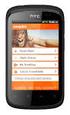 Handleiding Easyjet Deze handleiding is gemaakt om u te helpen bij het online inchecken, bijboeken van uw ruimbagage en het reserveren van uw stoel bij Easyjet. Als u op enig moment de melding krijgt sessie
Handleiding Easyjet Deze handleiding is gemaakt om u te helpen bij het online inchecken, bijboeken van uw ruimbagage en het reserveren van uw stoel bij Easyjet. Als u op enig moment de melding krijgt sessie
Stap 2: Klik op Mijn boekingen bovenin het scherm zoals op onderstaande printscreen wordt getoond:
 Handleiding Ryanair Deze handleiding is gemaakt om u te helpen bij het online incheken, bijboeken van ruimbagage en het reserveren van uw stoel bij Ryanair. Als u op enig moment de melding krijgt sessie
Handleiding Ryanair Deze handleiding is gemaakt om u te helpen bij het online incheken, bijboeken van ruimbagage en het reserveren van uw stoel bij Ryanair. Als u op enig moment de melding krijgt sessie
Inhoud 1. Mijn collectanten De voorbereidingen voor de collecteweek Na afloop van de collecteweek Mijn gebied...
 Uitgebreide omschrijving CollecteKracht per onderdeel Inhoud 1. Mijn collectanten... 2 1.1 De voorbereidingen voor de collecteweek... 2 1.2 Na afloop van de collecteweek... 4 2. Mijn gebied... 5 De overige
Uitgebreide omschrijving CollecteKracht per onderdeel Inhoud 1. Mijn collectanten... 2 1.1 De voorbereidingen voor de collecteweek... 2 1.2 Na afloop van de collecteweek... 4 2. Mijn gebied... 5 De overige
Infogids. SBSO Rumbeke - CampusTer Sterre Passendaalsestraat 26 8890 Moorslede 051 77 77 75 - www.tersterre.be - tersterre.moorslede@g-o.
 Infogids SBSO Rumbeke - CampusTer Sterre Passendaalsestraat 26 8890 Moorslede 051 77 77 75 - www.tersterre.be - tersterre.moorslede@g-o.be INHOUDSOPGAVE Inhoudsopgave... 3 Inloggen op smartschool... 5
Infogids SBSO Rumbeke - CampusTer Sterre Passendaalsestraat 26 8890 Moorslede 051 77 77 75 - www.tersterre.be - tersterre.moorslede@g-o.be INHOUDSOPGAVE Inhoudsopgave... 3 Inloggen op smartschool... 5
Instructie: Werken met de nieuwe omgeving
 Instructie: Werken met de nieuwe omgeving In dit document vind je een beschrijving hoe de nieuwe omgeving werkt en wat de grootste aanpassingen zijn. Dit document bestaat uit een zestal delen: - Deel 1:
Instructie: Werken met de nieuwe omgeving In dit document vind je een beschrijving hoe de nieuwe omgeving werkt en wat de grootste aanpassingen zijn. Dit document bestaat uit een zestal delen: - Deel 1:
Om bij Magister in te loggen ga je naar de website (www.metzocollege.nl) en klik je op ELO.
 Magister 6 Om bij Magister in te loggen ga je naar de website (www.metzocollege.nl) en klik je op ELO. Vul hier je gebruikersnaam en wachtwoord in. En klik op Inloggen Hierna verschijnt het volgende scherm.
Magister 6 Om bij Magister in te loggen ga je naar de website (www.metzocollege.nl) en klik je op ELO. Vul hier je gebruikersnaam en wachtwoord in. En klik op Inloggen Hierna verschijnt het volgende scherm.
1 KAS OPSTARTEN Klik 1x op BAR KASSA op bureaublad om het programma op pc te starten.
 Bar Gebruikershandleiding 170912 Pagina 1 van 8 1 KAS OPSTARTEN Klik 1x op BAR KASSA op bureaublad om het programma op pc te starten. Vul jouw gebruikersnaam en code in. Klik op Login Je bent nu in het
Bar Gebruikershandleiding 170912 Pagina 1 van 8 1 KAS OPSTARTEN Klik 1x op BAR KASSA op bureaublad om het programma op pc te starten. Vul jouw gebruikersnaam en code in. Klik op Login Je bent nu in het
Handleiding ledenadministratie NVVH afdelingen
 Handleiding ledenadministratie NVVH afdelingen Inleiding U kunt via internet de gegevens van de leden van uw afdeling bijhouden. Hieronder staan de mogelijkheden beschreven. Inloggen Om te kunnen werken
Handleiding ledenadministratie NVVH afdelingen Inleiding U kunt via internet de gegevens van de leden van uw afdeling bijhouden. Hieronder staan de mogelijkheden beschreven. Inloggen Om te kunnen werken
DOOR OP DE KNOP KIES VERBLIJF TE KLIKKEN, KUNT U NAAR DE PLANNER VAN HET VERBLIJF/PRODUCT GAAN. U ZIET DAN ONDERSTAAND MENU.
 HANDLEIDING RESERVEREN & FACTUREREN GRAFISCHE WEERGAVE RESERVERINGEN 5 PRODUCTEN/VERBLIJVEN MET ELK 30 PLAATSEN 100 TARIEVEN GEWOON IN EXCEL ELK JAAR WEER GEBRUIKEN HOOFDMENU INDIEN HET BESTAND GEOPEND
HANDLEIDING RESERVEREN & FACTUREREN GRAFISCHE WEERGAVE RESERVERINGEN 5 PRODUCTEN/VERBLIJVEN MET ELK 30 PLAATSEN 100 TARIEVEN GEWOON IN EXCEL ELK JAAR WEER GEBRUIKEN HOOFDMENU INDIEN HET BESTAND GEOPEND
Handleiding Informat. v1.0
 Handleiding Informat v1.0 Inhoudsopgave Inhoudsopgave... 2 1. Afspraken... 3 2. Aanmelden... 3 3. Afwezigheden invullen... 5 3.1 Afwezigheden code Z, B, R, D... 5 3.1.1 Inbrengen... 5 3.1.2 Wijzigen...
Handleiding Informat v1.0 Inhoudsopgave Inhoudsopgave... 2 1. Afspraken... 3 2. Aanmelden... 3 3. Afwezigheden invullen... 5 3.1 Afwezigheden code Z, B, R, D... 5 3.1.1 Inbrengen... 5 3.1.2 Wijzigen...
i-marina Software Handleiding Datum : 13 februari 2017 Sudum Pagina 1 van 13
 i-marina Software Handleiding Datum : 13 februari 2017 Sudum - www.sudum.nl - support@sudum.nl Pagina 1 van 13 Inhoudsopgave A. i-marina Software... 3 A.I. Inloggen... 3 A.II. Menu... 4 1. Start... 5 1.1.
i-marina Software Handleiding Datum : 13 februari 2017 Sudum - www.sudum.nl - support@sudum.nl Pagina 1 van 13 Inhoudsopgave A. i-marina Software... 3 A.I. Inloggen... 3 A.II. Menu... 4 1. Start... 5 1.1.
Fiets reserveren met Het Rooster (versie vrijwilliger maart 2017)
 Fiets reserveren met Het Rooster (versie vrijwilliger maart 2017) Zodra je een afspraak voor een rit wilt maken, is het noodzakelijk om een duofiets te reserveren. Daarvoor gebruiken we Het Rooster. Dit
Fiets reserveren met Het Rooster (versie vrijwilliger maart 2017) Zodra je een afspraak voor een rit wilt maken, is het noodzakelijk om een duofiets te reserveren. Daarvoor gebruiken we Het Rooster. Dit
Handleiding Blink Studio
 Handleiding Blink Studio Versie 1.2 Algemene functies Blink Studio Introductie Blink Studio biedt verschillende mogelijkheden aan leerkrachten. Blink Studio is de startpagina voor alle Blink lesmethodes.
Handleiding Blink Studio Versie 1.2 Algemene functies Blink Studio Introductie Blink Studio biedt verschillende mogelijkheden aan leerkrachten. Blink Studio is de startpagina voor alle Blink lesmethodes.
Handleiding Elektronisch werkurenbriefje E-WUB. Voor de flexmedewerker
 Handleiding Elektronisch werkurenbriefje E-WUB Voor de flexmedewerker Inleiding Je bent via Start People aan het werk bij één van onze opdrachtgevers. Daarbij hoort het wekelijks invullen van je werkurenbriefje.
Handleiding Elektronisch werkurenbriefje E-WUB Voor de flexmedewerker Inleiding Je bent via Start People aan het werk bij één van onze opdrachtgevers. Daarbij hoort het wekelijks invullen van je werkurenbriefje.
Securing. World. G4S Cash portal
 Securing Your World G4S Cash portal Handleiding G4S Cash Portal Via het G4S Cash Portal kunt u zelf online al uw contante geldzaken regelen. Dit kan op elk moment van de dag. U kunt o.a. transporten inplannen
Securing Your World G4S Cash portal Handleiding G4S Cash Portal Via het G4S Cash Portal kunt u zelf online al uw contante geldzaken regelen. Dit kan op elk moment van de dag. U kunt o.a. transporten inplannen
Inhoudsopgave. 01. Inloggen & wachtwoord aanpassen Blz Pagina s beheren Blz Sidebars beheren Blz Menu beheren Blz.
 Inhoudsopgave 01. Inloggen & wachtwoord aanpassen Blz. 02 02. Pagina s beheren Blz. 05 03. Sidebars beheren Blz. 09 04. Menu beheren Blz. 10 05. Blogs beheren Blz. 13 06. Uitgelichte blokken op home beheren
Inhoudsopgave 01. Inloggen & wachtwoord aanpassen Blz. 02 02. Pagina s beheren Blz. 05 03. Sidebars beheren Blz. 09 04. Menu beheren Blz. 10 05. Blogs beheren Blz. 13 06. Uitgelichte blokken op home beheren
Handleiding GlobeTrace Lite CMS V1.0
 GlobeTrace Lite App Dit is een handleiding voor het gebruik van het GlobeTrace Lite CMS. De GlobeTrace Lite App en het achterliggende systeem is volledig gratis te gebruiken. Mocht u vragen hebben over
GlobeTrace Lite App Dit is een handleiding voor het gebruik van het GlobeTrace Lite CMS. De GlobeTrace Lite App en het achterliggende systeem is volledig gratis te gebruiken. Mocht u vragen hebben over
Spottofy.nl. Handleiding deelnemer
 Spottofy.nl Handleiding deelnemer 1 2 Inleiding Aanhetwerk.nu is een online test- en- matchsysteem waarin jouw persoonlijke competenties getest en gematcht worden tegen de bestpassende functie. Deze handleiding
Spottofy.nl Handleiding deelnemer 1 2 Inleiding Aanhetwerk.nu is een online test- en- matchsysteem waarin jouw persoonlijke competenties getest en gematcht worden tegen de bestpassende functie. Deze handleiding
Om in Magister te kunnen inloggen, gaat u naar de website van de school (www.alfrink.nl). U kiest dan voor Magister.
 Handleiding Magister Om in Magister te kunnen inloggen, gaat u naar de website van de school (www.alfrink.nl). U kiest dan voor Magister. In het volgende scherm dat verschijnt, kunt u uw gebruikersnaam
Handleiding Magister Om in Magister te kunnen inloggen, gaat u naar de website van de school (www.alfrink.nl). U kiest dan voor Magister. In het volgende scherm dat verschijnt, kunt u uw gebruikersnaam
PersoneelsSysteem. Handleiding
 PersoneelsSysteem Handleiding Inhoudsopgave 1. Algemeen 3 1.1 Account activeren 3 1.2 Inloggen 3 1.3 Wachtwoord vergeten 3 1.4 Uitloggen 3 2. Dashboard 4 3.1 Wachtwoord wijzigen 4 3.2 E-mailadres wijzigen
PersoneelsSysteem Handleiding Inhoudsopgave 1. Algemeen 3 1.1 Account activeren 3 1.2 Inloggen 3 1.3 Wachtwoord vergeten 3 1.4 Uitloggen 3 2. Dashboard 4 3.1 Wachtwoord wijzigen 4 3.2 E-mailadres wijzigen
HANDLEIDING. online reserveren van abonnement[en]
![HANDLEIDING. online reserveren van abonnement[en] HANDLEIDING. online reserveren van abonnement[en]](/thumbs/27/12291224.jpg) HANDLEIDING online reserveren van abonnement[en] Seizoen 2013-2014 1 HANDLEIDING online reserveren van abonnement[en] Wat heb je nodig om online één of meerdere abonnementen te reserveren? NOODZAKELIJK:
HANDLEIDING online reserveren van abonnement[en] Seizoen 2013-2014 1 HANDLEIDING online reserveren van abonnement[en] Wat heb je nodig om online één of meerdere abonnementen te reserveren? NOODZAKELIJK:
HANDLEIDING VOOR GEBRUIKERS
 HANDLEIDING VOOR GEBRUIKERS 1. Inloggen in de leraarskamer Om in te loggen in de leraarskamer ga je naar het inlogscherm. Dit kan op verschillende manieren: 1 ) Via de knoppen op de site (onderaan op portaal
HANDLEIDING VOOR GEBRUIKERS 1. Inloggen in de leraarskamer Om in te loggen in de leraarskamer ga je naar het inlogscherm. Dit kan op verschillende manieren: 1 ) Via de knoppen op de site (onderaan op portaal
Handleiding Hootsuite
 Oktober 2013 Inhoudsopgave Inleiding... 3 1. Account aanmaken... 4 2. Wat is wat?... 6 3. Inrichten... 8 3.1 Tabs aanmaken... 8 3.2 Kolommen aanmaken... 8 4. Inrichten voor monitoring... 10 4.1 Zoekwoorden...
Oktober 2013 Inhoudsopgave Inleiding... 3 1. Account aanmaken... 4 2. Wat is wat?... 6 3. Inrichten... 8 3.1 Tabs aanmaken... 8 3.2 Kolommen aanmaken... 8 4. Inrichten voor monitoring... 10 4.1 Zoekwoorden...
Instructie: De SelfServiceDesk
 Instructie: De SelfServiceDesk Deze instructie legt uit hoe de SelfServiceDesk werkt. Met de Selfservicedesk is het mogelijk om via een gestructureerde manier o.a. vragen te stellen. Deze instructie is
Instructie: De SelfServiceDesk Deze instructie legt uit hoe de SelfServiceDesk werkt. Met de Selfservicedesk is het mogelijk om via een gestructureerde manier o.a. vragen te stellen. Deze instructie is
Handleiding leerkrachten
 Handleiding leerkrachten IPPON - InvalPool Inhoud Handleiding voor Invallers...3 In- en uitloggen...4 Inloggen...4 Wachtwoord wijzigen...4 Wat als inloggen niet lukt?...4 Uitloggen...4 Home...4 Besturen...5
Handleiding leerkrachten IPPON - InvalPool Inhoud Handleiding voor Invallers...3 In- en uitloggen...4 Inloggen...4 Wachtwoord wijzigen...4 Wat als inloggen niet lukt?...4 Uitloggen...4 Home...4 Besturen...5
Het werken met het nieuwe netwerk zal even wennen zijn, het grootste deel van de programma s waarmee je werkt blijven echter hetzelfde.
 Introductie De Gemiva-SVG Groep krijgt een nieuw netwerk. Het doel van het nieuwe netwerk is een hogere beschikbaarheid te behalen en mee te kunnen groeien met nieuwe ontwikkelingen. Over dat laatste informeren
Introductie De Gemiva-SVG Groep krijgt een nieuw netwerk. Het doel van het nieuwe netwerk is een hogere beschikbaarheid te behalen en mee te kunnen groeien met nieuwe ontwikkelingen. Over dat laatste informeren
Stap 2: Klik op Beheer bovenin het scherm zoals op onderstaande printscreen wordt getoond:
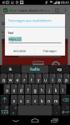 Handleiding Ryanair Deze handleiding is gemaakt om u te helpen bij het online incheken, bijboeken van ruimbagage en het reserveren van uw stoel bij Ryanair. Als u op enig moment de melding krijgt sessie
Handleiding Ryanair Deze handleiding is gemaakt om u te helpen bij het online incheken, bijboeken van ruimbagage en het reserveren van uw stoel bij Ryanair. Als u op enig moment de melding krijgt sessie
UNTILL SPORTS HANDLEIDING BARDIENST
 UNTILL SPORTS HANDLEIDING BARDIENST 1 INHOUDSOPGAVE Aanmelden bij het kassasysteem... 3 Bestelling opnemen... 4 Contante betaling... 5 Pin betaling... 6 Sportpas betaling... 7 Opwaarderen Sportpas Bijstorten
UNTILL SPORTS HANDLEIDING BARDIENST 1 INHOUDSOPGAVE Aanmelden bij het kassasysteem... 3 Bestelling opnemen... 4 Contante betaling... 5 Pin betaling... 6 Sportpas betaling... 7 Opwaarderen Sportpas Bijstorten
Welkom bij onze gratis cursus Door hoemaakjeeenblog.nl
 Welkom bij onze gratis cursus Door hoemaakjeeenblog.nl In 5 stappen uw eigen professionele blog maken Hoemaakjeeenblog.nl 1 Inhoudsopgave Welkom bij onze gratis cursus... 1 Stap 1, Een domeinnaam registreren
Welkom bij onze gratis cursus Door hoemaakjeeenblog.nl In 5 stappen uw eigen professionele blog maken Hoemaakjeeenblog.nl 1 Inhoudsopgave Welkom bij onze gratis cursus... 1 Stap 1, Een domeinnaam registreren
U kunt op de verschillende vlaggen klikken om de begin pagina in de gewenste taal te krijgen.
 Handleiding voor Welkom bij Bring Online Om gebruik te kunnen maken van Bring Online moet u in bezit zijn van ADSL of Kabel internet tevens moet er een computer aanwezig zijn met Windows 2000 of later
Handleiding voor Welkom bij Bring Online Om gebruik te kunnen maken van Bring Online moet u in bezit zijn van ADSL of Kabel internet tevens moet er een computer aanwezig zijn met Windows 2000 of later
WAAROM? Zelf, of juist met hulp...
 WAAROM? Aankomend schooljaar gaan wij met al onze leerlingen overstappen van het online werken met Google, naar het online werken met Microsoft. Dit zorgt ervoor dat we niet meer met Google Documenten
WAAROM? Aankomend schooljaar gaan wij met al onze leerlingen overstappen van het online werken met Google, naar het online werken met Microsoft. Dit zorgt ervoor dat we niet meer met Google Documenten
1. App installeren en inloggen
 HANDLEIDING 1. App installeren en inloggen Ga naar de App Store of Playstore en download de EASYNURSE mobile app (Eyeducate BVBA) of indien je windowsphone hebt ga je naar http://web.eyedocare.be Je krijgt
HANDLEIDING 1. App installeren en inloggen Ga naar de App Store of Playstore en download de EASYNURSE mobile app (Eyeducate BVBA) of indien je windowsphone hebt ga je naar http://web.eyedocare.be Je krijgt
Handleiding voor het maken van je eigen webpagina op de schoolsite
 Waar gaat dit over? Handleiding voor het maken van je eigen webpagina op de schoolsite Hier leer je hoe je een eigen webpagina kunt maken op de site van de school. Op deze webpagina kun je vertellen wie
Waar gaat dit over? Handleiding voor het maken van je eigen webpagina op de schoolsite Hier leer je hoe je een eigen webpagina kunt maken op de site van de school. Op deze webpagina kun je vertellen wie
Begin van de kassadienst
 DIGITALE KASSASTAAT Begin van de kassadienst Je kunt op 2 manieren beginnen met je dienst, namelijk door geld te tellen boven of door geld te tellen in de foyer achter de kassa. Beide manieren mogen, maar
DIGITALE KASSASTAAT Begin van de kassadienst Je kunt op 2 manieren beginnen met je dienst, namelijk door geld te tellen boven of door geld te tellen in de foyer achter de kassa. Beide manieren mogen, maar
HANDLEIDING BUNTPLANNER. versie : 1.0. documentdatum : 12 december 2012 aantal pagina s : 14
 HANDLEIDING BUNTPLANNER auteur(s) : Wouter de Heer versie : 1.0 status : Gepubliceerd documentdatum : 12 december 2012 aantal pagina s : 14 Inhoud 1 Algemene informatie BuntPlanner... 3 2 Aanmaken van
HANDLEIDING BUNTPLANNER auteur(s) : Wouter de Heer versie : 1.0 status : Gepubliceerd documentdatum : 12 december 2012 aantal pagina s : 14 Inhoud 1 Algemene informatie BuntPlanner... 3 2 Aanmaken van
DEEL: THEMA. Klik op Thema. Nu verschijnen er een aantal thema s. Dubbelklik op een thema en je krijgt het volgende schermpje:
 DEEL: THEMA In het Notebook kun je zelf snel de bladzijde een leuk uiterlijk geven d.m.v. een thema. Deze thema s vind je op de volgende manier: Klik op Gallery Klik op Thema Nu verschijnen er een aantal
DEEL: THEMA In het Notebook kun je zelf snel de bladzijde een leuk uiterlijk geven d.m.v. een thema. Deze thema s vind je op de volgende manier: Klik op Gallery Klik op Thema Nu verschijnen er een aantal
Handleiding online inschrijven via i-school
 Handleiding online inschrijven via i-school Algemeen Om in te loggen surf je naar www.i-school.be/login. Geef je gebruikersnaam en paswoord in en klik op inloggen. Betekenis icoontjes: Inschrijven Inschrijving
Handleiding online inschrijven via i-school Algemeen Om in te loggen surf je naar www.i-school.be/login. Geef je gebruikersnaam en paswoord in en klik op inloggen. Betekenis icoontjes: Inschrijven Inschrijving
Mijn Tijden. Handleiding voor behandelaars
 Mijn Tijden Handleiding voor behandelaars 1 Inhoud 1. Aanmelden... 3 2. Mijn startscherm... 5 3. Mijn Team selectie werkervaringsklant... 6 4. Registreren... 7 4.1. In- en uitboekingen... 7 4.2. Afwezigheden
Mijn Tijden Handleiding voor behandelaars 1 Inhoud 1. Aanmelden... 3 2. Mijn startscherm... 5 3. Mijn Team selectie werkervaringsklant... 6 4. Registreren... 7 4.1. In- en uitboekingen... 7 4.2. Afwezigheden
Inloggen Uitloggen RES Workspace Manager: Nieuwe applicaties Wachtwoord wijzigen Printers... 6
 How to in Cloud Inhoudsopgave Inloggen... 3 Uitloggen... 3 RES Workspace Manager: Nieuwe applicaties... 4 Wachtwoord wijzigen... 5 Printers... 6 Bureaublad snelkoppelingen maken... 7 Snelkoppeling naar
How to in Cloud Inhoudsopgave Inloggen... 3 Uitloggen... 3 RES Workspace Manager: Nieuwe applicaties... 4 Wachtwoord wijzigen... 5 Printers... 6 Bureaublad snelkoppelingen maken... 7 Snelkoppeling naar
Handleiding ProNet. 1 P a g i n a
 Handleiding ProNet 1 P a g i n a ni- (standaard) Inhoud 1. Inloggen... 3 1.1. ProNet opstarten... 3 2. Homepage... 4 3. Algemene informatie... 5 4. ProNetEE Vandaag... 5 5. Acties... 6 5.1. Wachtwoord
Handleiding ProNet 1 P a g i n a ni- (standaard) Inhoud 1. Inloggen... 3 1.1. ProNet opstarten... 3 2. Homepage... 4 3. Algemene informatie... 5 4. ProNetEE Vandaag... 5 5. Acties... 6 5.1. Wachtwoord
Inloggen...2. Wachtwoord vergeten?...4. Aanmaken Gebruiker Mijn Atletiek...5. Rechten geven aan de Gebruiker...6. Een Gebruiker verwijderen...
 Handleiding Mijn Atletiek Inhoudsopgave Inloggen...2 Wachtwoord vergeten?...4 Aanmaken Gebruiker Mijn Atletiek...5 Rechten geven aan de Gebruiker...6 Een Gebruiker verwijderen...6 Rapportages inzien...7
Handleiding Mijn Atletiek Inhoudsopgave Inloggen...2 Wachtwoord vergeten?...4 Aanmaken Gebruiker Mijn Atletiek...5 Rechten geven aan de Gebruiker...6 Een Gebruiker verwijderen...6 Rapportages inzien...7
HANDLEIDING MIJN ZOVIE
 HANDLEIDING MIJN ZOVIE Inhoud Welkom bij Zovie... 2 Laptop of telefoon... 2 Snelkoppeling op de telefoon instellen... 2 Inloggen... 3 Wachtwoord opvragen... 3 Hoofdpagina... 5 Tijdschrijven... 5 Aantal
HANDLEIDING MIJN ZOVIE Inhoud Welkom bij Zovie... 2 Laptop of telefoon... 2 Snelkoppeling op de telefoon instellen... 2 Inloggen... 3 Wachtwoord opvragen... 3 Hoofdpagina... 5 Tijdschrijven... 5 Aantal
Handleiding. Mijn Wagenborg. Bewoners Ameland. www.wpd.nl
 Handleiding Mijn Wagenborg Bewoners Ameland www.wpd.nl Uw persoonlijke Wagenborg omgeving Wagenborgpas beheren Online meervaarten tegoed bekijken en opwaarderen Online autoreservering maken met meervaarten
Handleiding Mijn Wagenborg Bewoners Ameland www.wpd.nl Uw persoonlijke Wagenborg omgeving Wagenborgpas beheren Online meervaarten tegoed bekijken en opwaarderen Online autoreservering maken met meervaarten
Deze handleiding zal je in een aantal stappen uitleggen hoe je PlanManager kunt gaan gebruiken. De volgende handelingen worden kort behandeld:
 Beste kandidaat, Zoals je misschien van één van je contactpersonen binnen StudentenWerk, CareerNetwork of CN IT al hebt vernomen, hebben wij een online Plantool om jou als kandidaat efficiënt in te plannen!
Beste kandidaat, Zoals je misschien van één van je contactpersonen binnen StudentenWerk, CareerNetwork of CN IT al hebt vernomen, hebben wij een online Plantool om jou als kandidaat efficiënt in te plannen!
Handleiding Word Press voor de bewoners Westerkaap 1
 1 Handleiding Word Press voor de bewoners Westerkaap 1 Inhoud: Inloggen Pagina 1 Algemeen Pagina 2 Berichten Pagina 2 Bericht bewerken, Linken Pagina 3-4 Plaatje toevoegen bericht Pagina 5-6 Bericht publiceren
1 Handleiding Word Press voor de bewoners Westerkaap 1 Inhoud: Inloggen Pagina 1 Algemeen Pagina 2 Berichten Pagina 2 Bericht bewerken, Linken Pagina 3-4 Plaatje toevoegen bericht Pagina 5-6 Bericht publiceren
De Liemers Helpt Partner Handleiding v1.1. De Liemers Helpt. Partner handleiding
 De Liemers Helpt Partner handleiding Je kunt de actuele versie van onze handleiding downloaden op: http://www.deliemershelpt.nl/partner-worden/partner-worden.html Registreren Om een account aan te maken
De Liemers Helpt Partner handleiding Je kunt de actuele versie van onze handleiding downloaden op: http://www.deliemershelpt.nl/partner-worden/partner-worden.html Registreren Om een account aan te maken
Handleiding Magister voor personeel 2. Inloggen in Magister... 3. Leerlingen... 5. Cijfers... 8. Aanwezigheid... 11. Personeel... 12. Agenda...
 Assen, augustus 2013 Handleiding Magister voor personeel 2 Inhoud Inloggen in Magister... 3 Leerlingen... 5 Cijfers... 8 Aanwezigheid... 11 Personeel... 12 Agenda... 12 Beheer... 12 Handleiding Magister
Assen, augustus 2013 Handleiding Magister voor personeel 2 Inhoud Inloggen in Magister... 3 Leerlingen... 5 Cijfers... 8 Aanwezigheid... 11 Personeel... 12 Agenda... 12 Beheer... 12 Handleiding Magister
Welkom bij Bring Online. Check dit eerst
 Handleiding voor Welkom bij Bring Online Om gebruik te kunnen maken van Bring Online moet u in bezit zijn van ADSL of Kabel, ongeveer 1 Mbit/ sec, internet tevens moet er een computer aanwezig zijn met
Handleiding voor Welkom bij Bring Online Om gebruik te kunnen maken van Bring Online moet u in bezit zijn van ADSL of Kabel, ongeveer 1 Mbit/ sec, internet tevens moet er een computer aanwezig zijn met
Handleiding voor het toevoegen van eigenschappen aan een product in Woocommerce
 Handleiding voor het toevoegen van eigenschappen aan een product in Woocommerce Stap 1: Na het inloggen op het beheerdersgedeelte komt u uit op uw dashboard. Van daaruit kunt u aan de linkerkant uw muis
Handleiding voor het toevoegen van eigenschappen aan een product in Woocommerce Stap 1: Na het inloggen op het beheerdersgedeelte komt u uit op uw dashboard. Van daaruit kunt u aan de linkerkant uw muis
HANDLEIDING DIGITAAL COLLECTE SYSTEEM (DCS)
 HANDLEIDING DIGITAAL COLLECTE SYSTEEM (DCS) Fonds verstandelijk gehandicapten Mei 2015 Inhoudsopgave HOE KOM IK IN HET SYSTEEM?... - 3 - UITLEG PER FUNCTIE... - 4 - Algemeen - 4 - Home - 4 - Plaatselijke
HANDLEIDING DIGITAAL COLLECTE SYSTEEM (DCS) Fonds verstandelijk gehandicapten Mei 2015 Inhoudsopgave HOE KOM IK IN HET SYSTEEM?... - 3 - UITLEG PER FUNCTIE... - 4 - Algemeen - 4 - Home - 4 - Plaatselijke
Snel aan de slag met DWR Next
 Snel aan de slag met DWR Next Snel aan de Slag met DWR Next. Als je voor het eerst gaat werken met de nieuwe DWR Next werkomgeving, adviseren wij je de onderstaande instructies te doorlopen en uit te voeren
Snel aan de slag met DWR Next Snel aan de Slag met DWR Next. Als je voor het eerst gaat werken met de nieuwe DWR Next werkomgeving, adviseren wij je de onderstaande instructies te doorlopen en uit te voeren
Snel aan de slag met BasisOnline en InstapInternet
 Snel aan de slag met BasisOnline en InstapInternet Inloggen Surf naar www.instapinternet.nl of www.basisonline.nl. Vervolgens klikt u op de button Login links bovenin en vervolgens op Member Login. (Figuur
Snel aan de slag met BasisOnline en InstapInternet Inloggen Surf naar www.instapinternet.nl of www.basisonline.nl. Vervolgens klikt u op de button Login links bovenin en vervolgens op Member Login. (Figuur
www.voornaamachternaam.graafschapcollegehandel.nl
 Ga naar jouw eigen website, Dit is jouwvoornaam+achternaam.graafschapcollege-handel.nl Dit ziet er dan als volgt uit (uiteraard dan met jouw naam): www.voornaamachternaam.graafschapcollegehandel.nl Bijvoorbeeld:
Ga naar jouw eigen website, Dit is jouwvoornaam+achternaam.graafschapcollege-handel.nl Dit ziet er dan als volgt uit (uiteraard dan met jouw naam): www.voornaamachternaam.graafschapcollegehandel.nl Bijvoorbeeld:
Werken met DISK. Handleiding voor docenten
 Werken met DISK Handleiding voor docenten Inhoud 1. DISK opstarten 2. Niveau instellen 3. Thema s arrangeren 4. Toetsen klaarzetten 5. Resultaten bekijken 6. Eigen materiaal toevoegen 7. Leerlingenview
Werken met DISK Handleiding voor docenten Inhoud 1. DISK opstarten 2. Niveau instellen 3. Thema s arrangeren 4. Toetsen klaarzetten 5. Resultaten bekijken 6. Eigen materiaal toevoegen 7. Leerlingenview
Infogids. SBSO Rumbeke Campus Ter Sterre Passendaalsestraat 26 8890 Moorslede 051 77 77 75 - www.tersterre.be - tersterre.moorslede@g-o.
 Infogids SBSO Rumbeke Campus Ter Sterre Passendaalsestraat 26 8890 Moorslede 051 77 77 75 - www.tersterre.be - tersterre.moorslede@g-o.be INHOUDSOPGAVE Inhoudsopgave... 3 Inloggen op smartschool... 5
Infogids SBSO Rumbeke Campus Ter Sterre Passendaalsestraat 26 8890 Moorslede 051 77 77 75 - www.tersterre.be - tersterre.moorslede@g-o.be INHOUDSOPGAVE Inhoudsopgave... 3 Inloggen op smartschool... 5
Korte praktische handleiding Inschrijf systeem Markten georganiseerd door de HOB Den Helder
 Korte praktische handleiding Inschrijf systeem Markten georganiseerd door de HOB Den Helder Voor Ambulante handelaren en niet leden HOB: Algemene opmerking gehele website: U kunt pas klikken op een tekst
Korte praktische handleiding Inschrijf systeem Markten georganiseerd door de HOB Den Helder Voor Ambulante handelaren en niet leden HOB: Algemene opmerking gehele website: U kunt pas klikken op een tekst
Gebruikershandleiding voor reisagenten:
 Gebruikershandleiding voor reisagenten: Wanneer je naar VuelandiaGlobal gaat via de Travel Navigator (www.b2b.vuelandia.nl), dan is je gebruikersnaam en wachtwoord bekend. Je logt dus automatisch in. Je
Gebruikershandleiding voor reisagenten: Wanneer je naar VuelandiaGlobal gaat via de Travel Navigator (www.b2b.vuelandia.nl), dan is je gebruikersnaam en wachtwoord bekend. Je logt dus automatisch in. Je
Handleiding Bardienstplanner Versie 1.2
 Versie 1.2 Inleiding Beste leden, Hieronder vind je een handleiding voor de bardienstplanner zoals deze wordt toegepast op onze website www.tclangenboom.nl. Deze handleiding geeft een beschrijving weer,
Versie 1.2 Inleiding Beste leden, Hieronder vind je een handleiding voor de bardienstplanner zoals deze wordt toegepast op onze website www.tclangenboom.nl. Deze handleiding geeft een beschrijving weer,
Uitleg MindBodyOnline
 Uitleg MindBodyOnline Wat is MindBodyOnline? Inhoud Hoe werkt MindBodyOnline via de website? Hoe werkt MindBodyOnline via de mobiele app? Wat is MindBodyOnline? Wat is MindBodyOnline? Een online systeem
Uitleg MindBodyOnline Wat is MindBodyOnline? Inhoud Hoe werkt MindBodyOnline via de website? Hoe werkt MindBodyOnline via de mobiele app? Wat is MindBodyOnline? Wat is MindBodyOnline? Een online systeem
Handleiding Intranet. Afbeelding 1. Afbeelding 2
 Handleiding Intranet Inloggen TMI heeft een Intranet. Je kan het Intranet op twee manieren bereiken, namelijk direct via http://intranet.tmi-interim.nl of door op de knop Mijn TMI te klikken op de website
Handleiding Intranet Inloggen TMI heeft een Intranet. Je kan het Intranet op twee manieren bereiken, namelijk direct via http://intranet.tmi-interim.nl of door op de knop Mijn TMI te klikken op de website
Stap 6 Klik op nieuw dossier. Stap 7 Het volgende scherm verschijnt. Er zijn drie soorten dossiers waar je voor kunt kiezen.
 Handleiding stap-voor-stap van het digitale doorstroomdossier. Deze handleiding gaat er vanuit dat je al een account hebt aangemaakt, zie hiervoor deel 1 van de handleiding Hoe maak ik een account aan.
Handleiding stap-voor-stap van het digitale doorstroomdossier. Deze handleiding gaat er vanuit dat je al een account hebt aangemaakt, zie hiervoor deel 1 van de handleiding Hoe maak ik een account aan.
Stap 1 Je eigen website maken... 1. Stap 2 Je template invullen... 9. Stap 3 Wat kunnen we met de inhoud?... 19
 INHOUDSOPGAVE Inhoudsopgave Stap 1 Je eigen website maken... 1 De eerste stap... 1 Kompozer downloaden... 1 Kompozer openen... 1 Een nieuwe pagina beginnen... 1 Je eerste tekst schrijven... 2 Je eerste
INHOUDSOPGAVE Inhoudsopgave Stap 1 Je eigen website maken... 1 De eerste stap... 1 Kompozer downloaden... 1 Kompozer openen... 1 Een nieuwe pagina beginnen... 1 Je eerste tekst schrijven... 2 Je eerste
Handleiding Blogger. Het aanmaken van een weblog. In deze handleiding worden een aantal handelingen toegelicht:
 Handleiding Blogger In deze handleiding worden een aantal handelingen toegelicht: Het aanmaken van een weblog Het typen van een blogbericht De privacy van jouw weblog Het instellen van RSS Het aanmaken
Handleiding Blogger In deze handleiding worden een aantal handelingen toegelicht: Het aanmaken van een weblog Het typen van een blogbericht De privacy van jouw weblog Het instellen van RSS Het aanmaken
Handleiding ZKM Online. Versie 2.0
 Handleiding ZKM Online Versie 2.0 Maart 2012 Inhoudsopgave Inloggen 3 Eerste keer dat je inlogt (basisonderdelen) 4 profiel 5 wachtwoord 5 bureau 6 consultants 7 instellingen 8 kleuren 9 licentie 10 ZKM
Handleiding ZKM Online Versie 2.0 Maart 2012 Inhoudsopgave Inloggen 3 Eerste keer dat je inlogt (basisonderdelen) 4 profiel 5 wachtwoord 5 bureau 6 consultants 7 instellingen 8 kleuren 9 licentie 10 ZKM
Basis handleiding Reflex Booking Recreatiesoftware
 Basis handleiding Reflex Booking Recreatiesoftware Inhoud Inloggen Inrichten - stappen Werken met Reflex Booking Reservering maken Reservering bewerken Reservering annuleren Rapportages Online boeken Bijlage
Basis handleiding Reflex Booking Recreatiesoftware Inhoud Inloggen Inrichten - stappen Werken met Reflex Booking Reservering maken Reservering bewerken Reservering annuleren Rapportages Online boeken Bijlage
HANDLEIDING CORPORATE KAMER
 HANDLEIDING CORPORATE KAMER VERSIE 1.0 VAN DER VALK HOTELS & RESTAURANTS Inhoudsopgave Waarvoor dient deze handleiding? 3 De boeking 4 Corporate kamer 4 Het adresboek beheren 17 Over dit document 24 Handleiding
HANDLEIDING CORPORATE KAMER VERSIE 1.0 VAN DER VALK HOTELS & RESTAURANTS Inhoudsopgave Waarvoor dient deze handleiding? 3 De boeking 4 Corporate kamer 4 Het adresboek beheren 17 Over dit document 24 Handleiding
Korte handleiding Datumprikker
 Korte handleiding Datumprikker Met Datumprikker kun je gemakkelijk een moment zoeken waarop iedereen kan vergaderen: Je stelt een aantal data voor, de vergaderaars ontvangen een mail met het verzoek aan
Korte handleiding Datumprikker Met Datumprikker kun je gemakkelijk een moment zoeken waarop iedereen kan vergaderen: Je stelt een aantal data voor, de vergaderaars ontvangen een mail met het verzoek aan
Factuur Beheer. Gebruikers handleiding
 Factuur Beheer Gebruikers handleiding COPYRIGHT 2002 Factuur Beheer Pakket 1 Factuur Beheer door ing. K.H. Welling Factuur Beheer is een boekhoudkundig programma. In dit programma kunnen facturen voor
Factuur Beheer Gebruikers handleiding COPYRIGHT 2002 Factuur Beheer Pakket 1 Factuur Beheer door ing. K.H. Welling Factuur Beheer is een boekhoudkundig programma. In dit programma kunnen facturen voor
Scholengemeenschap Bonaire Magister handleiding voor ouders
 Installatie Silverlight Om te kunnen werken met Magister is het nodig dat Silverlight op de computer is geïnstalleerd. Het is goed mogelijk dat Silverlight al op uw computer staat: er zijn meer programma
Installatie Silverlight Om te kunnen werken met Magister is het nodig dat Silverlight op de computer is geïnstalleerd. Het is goed mogelijk dat Silverlight al op uw computer staat: er zijn meer programma
Fiets reserveren met Het Rooster (versie vrijwilliger november 2018)
 Fiets reserveren met Het Rooster (versie vrijwilliger november 2018) Zodra je een afspraak voor een rit wilt maken, is het noodzakelijk om een duofiets te reserveren. Daarvoor gebruiken we Het Rooster.
Fiets reserveren met Het Rooster (versie vrijwilliger november 2018) Zodra je een afspraak voor een rit wilt maken, is het noodzakelijk om een duofiets te reserveren. Daarvoor gebruiken we Het Rooster.
Handleiding Word de graad
 Handleiding Word 2010 3de graad Inhoudsopgave Regelafstand 3 Knippen 3 Kopiëren 5 Plakken 6 Tabs 7 Pagina-instellingen 9 Opsommingstekens en nummeringen 12 Kopteksten en voetteksten 14 Paginanummering
Handleiding Word 2010 3de graad Inhoudsopgave Regelafstand 3 Knippen 3 Kopiëren 5 Plakken 6 Tabs 7 Pagina-instellingen 9 Opsommingstekens en nummeringen 12 Kopteksten en voetteksten 14 Paginanummering
Handleiding voor managers
 Handleiding voor managers Vrijedagen Deze handleiding geeft biedt de handvaten ter ondersteuning voor het gebruik van Vrijedagen naar de wensen en behoeften van jouw eigen bedrijf. Dit betreft een verkorte
Handleiding voor managers Vrijedagen Deze handleiding geeft biedt de handvaten ter ondersteuning voor het gebruik van Vrijedagen naar de wensen en behoeften van jouw eigen bedrijf. Dit betreft een verkorte
Handleiding i-school. Ik zoek info over: Mij registreren in i-school. Inloggen op i-school. Mijn kind inschrijven. Aanvragen Gekkoo Fonds
 Handleiding i-school Met deze handleiding hoopt Gekkoo je snel op weg te helpen om je kinderen in te schrijven voor een activiteit van Gekkoo. Je vindt in deze handleiding zowel hulp terug bij het inschrijfplatform
Handleiding i-school Met deze handleiding hoopt Gekkoo je snel op weg te helpen om je kinderen in te schrijven voor een activiteit van Gekkoo. Je vindt in deze handleiding zowel hulp terug bij het inschrijfplatform
INSTRUCTIES GEBRUIK GOOGLE KALENDER/AGENDA VOOR AVIOSIM VRIJWILLIGERS
 INSTRUCTIES GEBRUIK GOOGLE KALENDER/AGENDA VOOR AVIOSIM VRIJWILLIGERS Pagina 1 Inhoudsopgave 1. Welkom 3 2. Inleiding 4 3. Gedeelde agenda toevoegen 5 3.1 Stappenplan als je nog geen Google Account hebt
INSTRUCTIES GEBRUIK GOOGLE KALENDER/AGENDA VOOR AVIOSIM VRIJWILLIGERS Pagina 1 Inhoudsopgave 1. Welkom 3 2. Inleiding 4 3. Gedeelde agenda toevoegen 5 3.1 Stappenplan als je nog geen Google Account hebt
Handleiding Multicraft Online Online urenregistratie
 Online urenregistratie Versie 1.4 Release 26-07-2013 I Inhoudsopgave Deel I voor werknemers 1 Deel II App 7 voor werknemers 1 1 voor werknemers Met Multicraft Online is het mogelijk om 24 uur per dag online
Online urenregistratie Versie 1.4 Release 26-07-2013 I Inhoudsopgave Deel I voor werknemers 1 Deel II App 7 voor werknemers 1 1 voor werknemers Met Multicraft Online is het mogelijk om 24 uur per dag online
Excel: maak een tabel
 Excel: maak een tabel Excel is een handig programma als je gegevens wilt ordenen en sorteren of wanneer je met cijfers werkt. In deze studiekaart leer je hoe je een tabel kunt maken in Excel. Er zijn nog
Excel: maak een tabel Excel is een handig programma als je gegevens wilt ordenen en sorteren of wanneer je met cijfers werkt. In deze studiekaart leer je hoe je een tabel kunt maken in Excel. Er zijn nog
Instellen Internet Explorer t.b.v. Z-Online
 Instellen Internet Explorer t.b.v. Z-Online Voor een correcte werking van Z-Online in de browser Internet Explorer dienen er een aantal instellingen gedaan te worden. Aangezien Z-Online ondersteund wordt
Instellen Internet Explorer t.b.v. Z-Online Voor een correcte werking van Z-Online in de browser Internet Explorer dienen er een aantal instellingen gedaan te worden. Aangezien Z-Online ondersteund wordt
